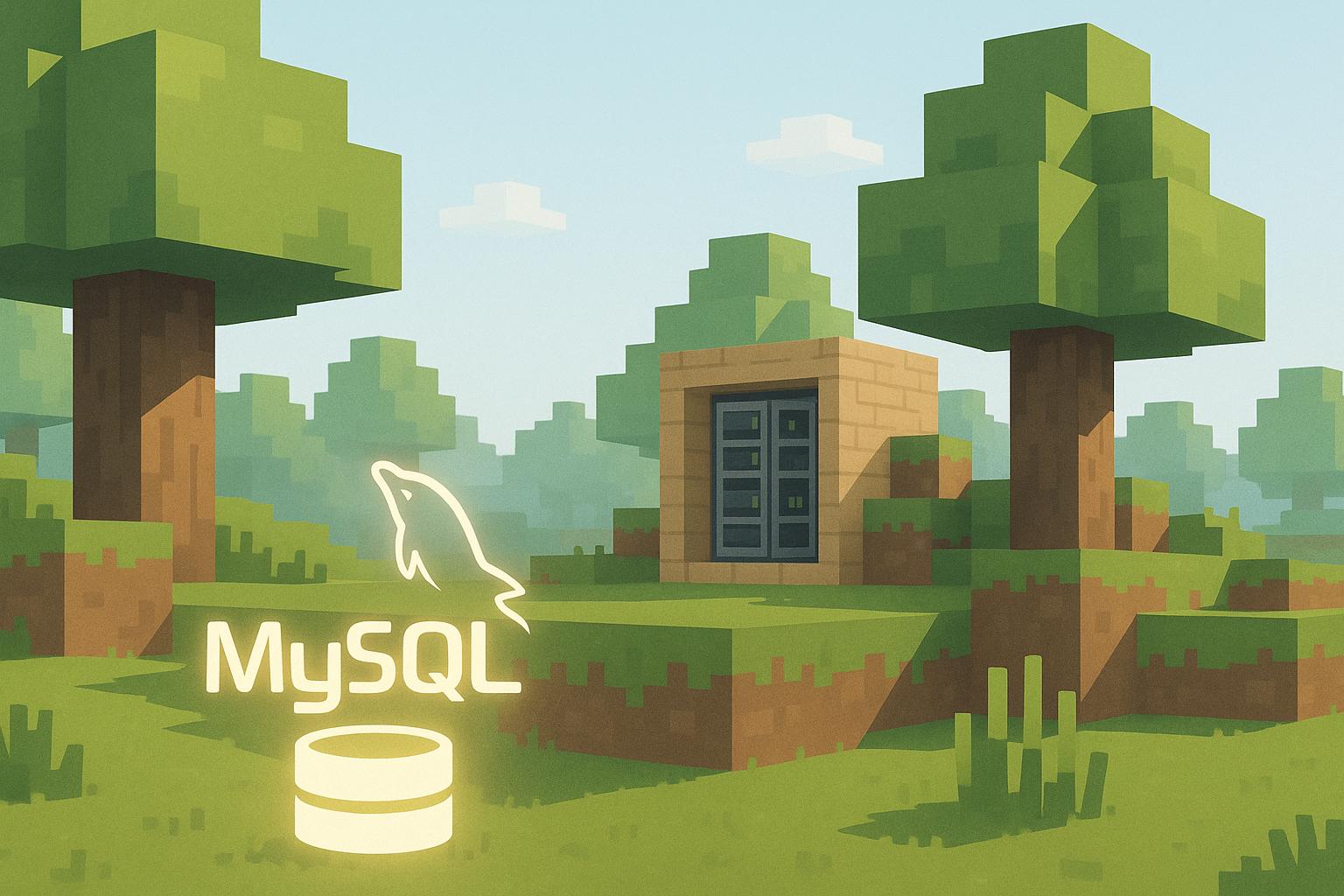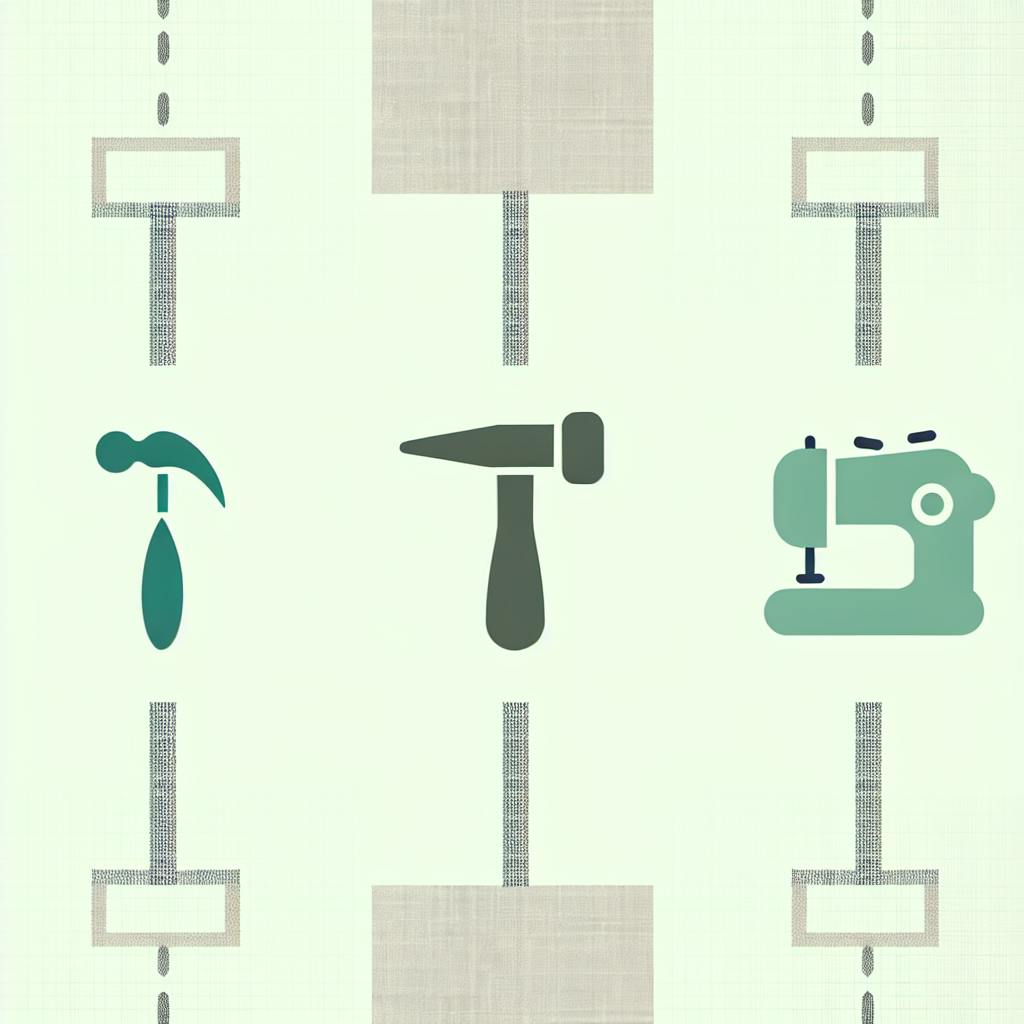Вот краткое руководство по установке плагинов Sponge на сервер Minecraft:
- Убедитесь, что у вас установлен сервер Sponge и правильная версия Java
- Скачайте плагины с надежных сайтов (официальный сайт Sponge, CurseForge, GitHub)
- Поместите .jar файлы плагинов в папку mods/plugins
- Перезапустите сервер
- Настройте плагины через файлы конфигурации
- Проверьте работу плагинов в игре
| Этап | Действие |
|---|---|
| Подготовка | Проверить версии Minecraft, Java, Sponge |
| Установка | Скачать плагины, добавить в папку, перезапустить сервер |
| Настройка | Изменить конфигурацию плагинов под свои нужды |
| Проверка | Протестировать работу плагинов в игре |
При проблемах проверьте совместимость версий и логи сервера. Регулярно обновляйте плагины для стабильной работы.
Related video from YouTube
2. Перед началом установки
2.1 Настройка сервера Sponge
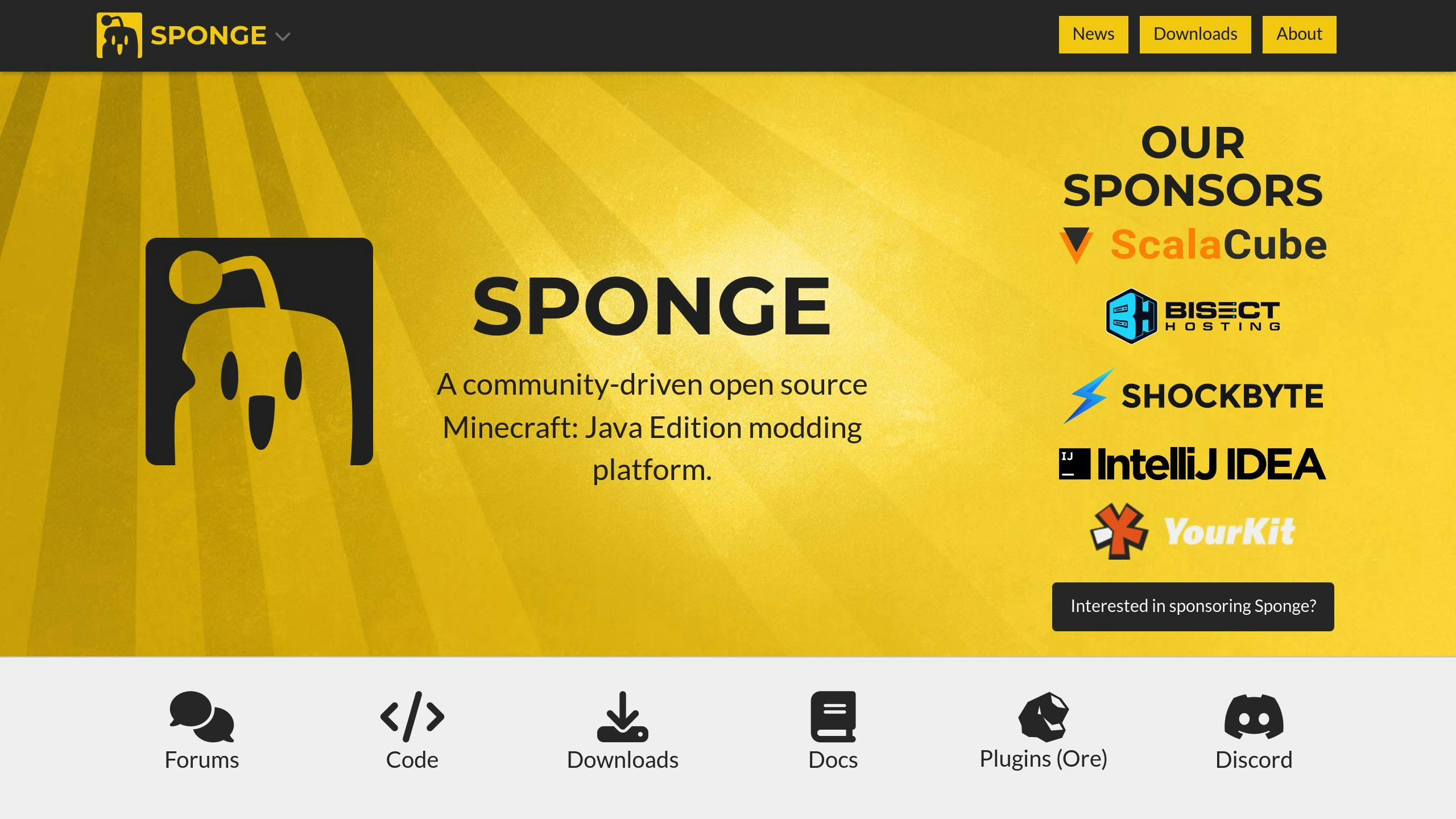
Перед установкой плагинов проверьте, что у вас:
- Установлен сервер Sponge
- Настроен сервер правильно
Если нет, следуйте инструкциям по установке SpongeForge или SpongeVanilla для вашей версии Minecraft.
2.2 Проверка версии Minecraft

| Что проверить | Зачем это нужно |
|---|---|
| Версию Minecraft | Убедиться, что плагины совместимы |
| Поддержку плагинов | Разные плагины работают с разными версиями |
2.3 Нужная версия Java
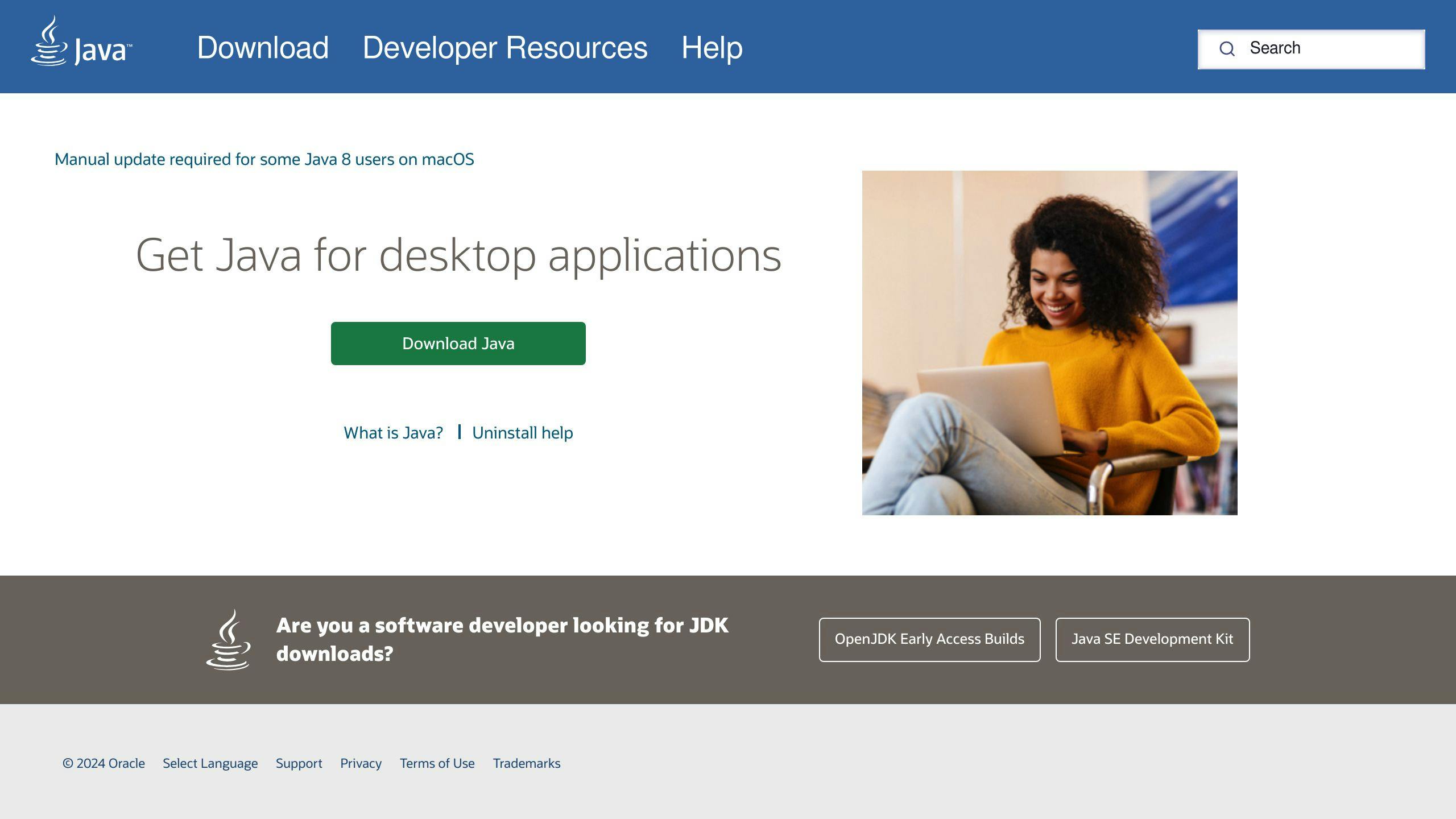
Проверьте версию Java на вашем сервере:
- Узнайте, какая версия Java нужна для Sponge
- Установите эту версию, если её нет
- Убедитесь, что сервер использует правильную версию Java
Это поможет избежать ошибок и проблем с работой сервера.
3. Где найти плагины Sponge
3.1 Безопасные источники плагинов
Вот несколько надежных мест для скачивания плагинов Sponge:
| Источник | Описание |
|---|---|
| Официальный сайт Sponge | Проверенные плагины от разработчиков Sponge |
| CurseForge | Популярный сайт с разделом плагинов для Sponge |
| GitHub | Многие разработчики хранят здесь свои проекты |
3.2 Как выбрать подходящий плагин
При выборе плагина обратите внимание на:
- Отзывы пользователей
- Совместимость с вашей версией Minecraft и Sponge
- Нужные вам функции
3.3 Проверка работы плагинов
После установки плагина:
- Настройте конфигурацию под свои нужды
- Протестируйте работу плагина
- Проверьте логи сервера на наличие ошибок
Эти шаги помогут убедиться, что плагин работает правильно с вашим сервером.
4. Подготовка к установке
4.1 Создание резервной копии сервера
Перед установкой плагинов важно сделать резервную копию сервера. Это защитит ваши данные и поможет быстро восстановить сервер при проблемах.
| Шаг | Действие |
|---|---|
| 1 | Остановите сервер Minecraft |
| 2 | Скопируйте все файлы сервера в отдельную папку |
| 3 | Сохраните копию в надежном месте (внешний диск или облако) |
4.2 Выключение сервера
После создания резервной копии нужно выключить сервер для установки плагинов. Это поможет избежать ошибок при установке.
Как выключить сервер:
- Откройте консоль сервера
- Введите команду
stop - Дождитесь полной остановки сервера
- Проверьте, что сервер выключен (используйте команду
status)
После этого можно начинать установку плагинов. Убедитесь, что вы выполнили все шаги выше, чтобы подготовить сервер к установке.
5. Как установить плагины
5.1 Поиск папки плагинов
Чтобы установить плагины Sponge, найдите папку плагинов на сервере:
| Тип сервера | Расположение папки плагинов |
|---|---|
| SpongeForge | mods/plugins |
| Другие | mods или mods/plugins |
5.2 Добавление файлов плагинов
После нахождения папки плагинов:
- Скачайте плагины с надежных сайтов
- Скопируйте файлы
.jarв папку плагинов - Перезапустите сервер
5.3 Настройка параметров плагинов
После установки плагина:
| Шаг | Действие |
|---|---|
| 1 | Найдите файл настроек в папке config |
| 2 | Измените параметры в файле |
| 3 | Используйте команды плагина для дополнительных настроек |
Проверьте работу плагинов:
- Запустите сервер
- Просмотрите логи на наличие ошибок
- Протестируйте функции плагина в игре
sbb-itb-b1cf51d
6. Проверка работы плагинов
6.1 Запуск сервера
После установки плагинов нужно запустить сервер:
-
Используйте команду для запуска:
- Linux/macOS:
java -Xmx1024M -Xms1024M -jar minecraft_server.jar nogui - Windows:
java -Xmx1024M -Xms1024M -jar minecraft_server.jar
- Linux/macOS:
-
Проверьте файл
latest.logв папке сервера на наличие ошибок.
6.2 Просмотр логов сервера
Чтобы найти проблемы с плагинами:
- Откройте
latest.logв текстовом редакторе. - Ищите ошибки, связанные с плагинами.
- При обнаружении ошибок обратитесь к документации плагина или его разработчикам.
6.3 Проверка плагинов в игре
Для проверки работы плагинов:
| Шаг | Действие |
|---|---|
| 1 | Войдите в игру через клиент Minecraft |
| 2 | Используйте команды и функции плагинов |
| 3 | Проверьте, работают ли они правильно |
Если что-то не работает, проверьте настройки плагина или обратитесь за помощью к разработчикам.
7. Исправление частых проблем
7.1 Когда плагины не работают вместе
Если плагины конфликтуют, попробуйте:
1. Отключить плагины
- Выключите все плагины
- Включайте по одному
- Найдите конфликтующий плагин
2. Проверить версии
- Убедитесь, что версии плагинов совместимы
- Обновите плагины при необходимости
3. Использовать настройки
- Проверьте конфигурацию плагинов
- Настройте их для совместной работы
7.2 Проблемы с версиями
При несовместимости версий:
| Шаг | Действие |
|---|---|
| 1 | Обновите все плагины до последних версий |
| 2 | Проверьте совместимость версий плагинов |
| 3 | Убедитесь, что плагины поддерживают вашу версию Minecraft и Java |
7.3 Ошибки, связанные с Java
При ошибках Java:
1. Проверьте установку Java
- Убедитесь, что Java установлена правильно
- Проверьте совместимость версии Java с плагинами
2. Используйте нужную версию Java
- Убедитесь, что используется версия Java, требуемая плагинами
- Установите подходящую версию, если нужно
3. Проверьте настройки плагинов
- Просмотрите конфигурацию плагинов
- Убедитесь, что они настроены для работы с вашей версией Java
8. Советы по управлению плагинами
8.1 Обновление плагинов
Часто обновляйте плагины для стабильной работы сервера:
- Проверяйте сайт разработчика на новые версии
- Скачивайте последнюю версию
- Заменяйте старые файлы в папке плагинов
- Перезапускайте сервер
Проверяйте совместимость новых версий с вашим сервером.
8.2 Удаление ненужных плагинов
Лишние плагины могут замедлять сервер. Регулярно проверяйте и удаляйте неиспользуемые:
| Шаг | Действие |
|---|---|
| 1 | Откройте папку плагинов |
| 2 | Удалите файлы ненужных плагинов |
| 3 | Перезапустите сервер |
Это улучшит работу сервера и уменьшит ошибки.
8.3 Проверка работы сервера
Следите за работой сервера, чтобы найти проблемы:
| Что проверять | На что обратить внимание |
|---|---|
| Нагрузка на процессор | Высокая нагрузка может указывать на проблемный плагин |
| Использование памяти | Плагины, занимающие много памяти, могут вызывать сбои |
| Логи сервера | Ищите ошибки, связанные с плагинами |
Регулярные проверки помогут поддерживать сервер в хорошем состоянии для игроков.
9. Завершение
9.1 Краткий обзор шагов
Вот основные этапы установки плагинов Sponge:
| Шаг | Описание |
|---|---|
| 1. Подготовка | Проверьте настройки сервера Sponge и версии Minecraft и Java |
| 2. Загрузка | Скачайте подходящие плагины из надежных источников |
| 3. Установка | Выключите сервер, добавьте файлы плагинов, настройте параметры |
| 4. Проверка | Запустите сервер, проверьте логи и работу плагинов в игре |
| 5. Исправление | При ошибках проверьте совместимость и устраните конфликты |
9.2 Пробуйте разные плагины
Не бойтесь пробовать новые плагины для улучшения сервера:
- Новые возможности: Плагины могут добавить новые механики или изменить правила игры.
- Настройка: Подберите плагины под нужды вашего сервера и игроков.
- Общение: Участвуйте в форумах, чтобы узнать о хороших плагинах и получить советы.
Регулярно тестируйте новые плагины и обновляйте старые. Это поможет сделать ваш сервер интересным для игроков.
Часто задаваемые вопросы
Как добавить плагины на сервер SpongeForge?
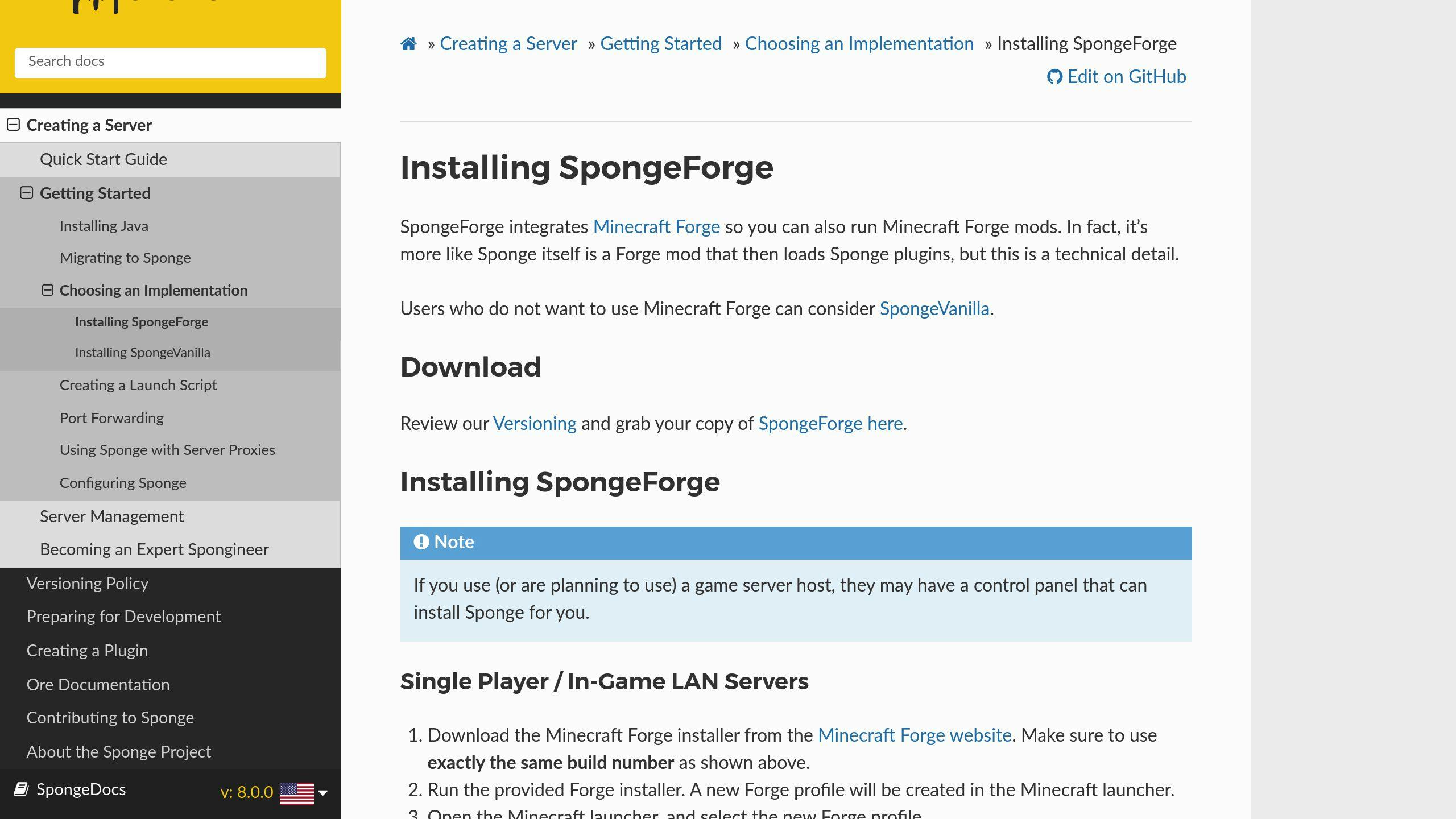
Чтобы добавить плагины на SpongeForge:
- Установите SpongeForge на сервер
- Скачайте файл плагина (.jar)
- Поместите файл в папку "mods" сервера
- Перезапустите сервер
Где скачать плагины для Sponge?
| Шаг | Действие |
|---|---|
| 1 | Зайдите на сайт плагинов SpongeForge |
| 2 | Найдите нужный плагин |
| 3 | Проверьте зависимости |
| 4 | Выберите версию, совместимую с вашим Sponge |
| 5 | Скачайте файл плагина |
Как установить плагин для Sponge?
- Поместите файл .jar в папку /mods/ сервера
- Если плагин в архиве .zip, распакуйте его
- Перезапустите сервер
Как настроить SpongeForge?
- Настройте сервер Minecraft Forge
- Скачайте SpongeForge с официального сайта
- Поместите файл SpongeForge в папку "mods"
- Добавьте другие нужные моды в ту же папку
- Запустите сервер Forge
После этого Sponge должен загрузиться вместе с сервером.